カラーと白黒の切り替えについて(カラー選択)
本製品には、コピーする原稿がカラーか白黒かを自動的に認識して、フルカラーモードと白黒モードを切り替える自動(カラー/白黒)機能があります。またフルカラーモード、白黒モード、単色カラーモード、2 色カラーモードを任意に切り替えることもできます。
重要 |
ユーザー設定サイズまたは原稿サイズ混載の指定をしないで、混載原稿を読み込んだ場合、白黒原稿とフルカラー原稿が判別されないことがあります。 |
自動(カラー/白黒)
原稿がカラー原稿か白黒原稿かを認識して、自動的にモードを切り替えます。カラー原稿がセットされたときはフルカラーモードで、白黒原稿がセットされたときは白黒モードでコピーします。
フルカラー
コピーする原稿がカラー原稿か白黒原稿かにかかわらず、フルカラーモードでコピーします。
白黒
原稿がカラー原稿か白黒原稿かにかかわらず、白黒モードでコピーします。
単色カラー
指定した1 色でコピーします。
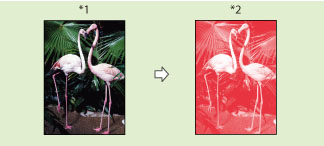
*1 原稿
*2 コピー
2 色カラー
黒と指定した1 色でコピーします。
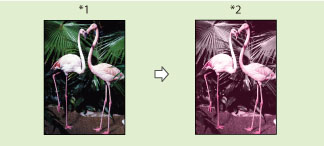
*1 原稿
*2 コピー
重要 |
[自動(カラー/白黒)]が設定されていると、白黒原稿もカラー原稿と同じコピースピードで出力されます。 [自動(カラー/白黒)]を設定したときに、原稿にカラー部分があればフルカラーモードで読み込みます。ただし、以下の原稿は、白黒モードで読み込むことがあります。このときは、[フルカラー]に切り替えてください。 カラー部分が微小の原稿 フィーダーにセットしたときに、読み込む面の図で示した範囲のみにカラー部分がある原稿 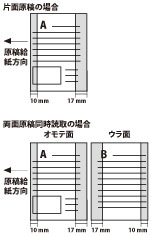 黒に近い色の原稿 淡い色の原稿 単色カラーや2色カラーで指定できる色は、レッド/グリーン/ブルー/イエロー/マゼンタ/シアンです。 |
メモ |
[コピーのカラー選択設定]で、[自動(カラー/白黒)を使用]を「OFF」に設定している場合は、[自動(カラー/白黒)]は表示されません。(→自動カラー選択の使用を制限する) [コピーのカラー選択設定]で、[フルカラーを使用]を「OFF」に設定している場合は、[フルカラー]は表示されません。(→フルカラーの使用を制限する) フルカラーモードや単色カラーモード、2色カラーモードでコピーした場合、白黒原稿もカラーコピーとしてカウントされます。 |
1.
 (メインメニュー)→[コピー]を押す
(メインメニュー)→[コピー]を押す
2.
[カラー選択]を押す
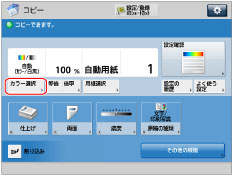
3.
カラーモード([自動(カラー/白黒)]、[フルカラー]、[白黒]、[単色カラー]、[2色カラー])を選択する
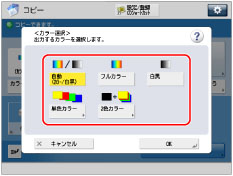
[自動(カラー/白黒)]、[フルカラー]、[白黒]を選択した場合:
[OK]を押します。
[単色カラー]を選択した場合:
指定する色([レッド]、[グリーン]、[ブルー]、[イエロー]、[マゼンタ]、[シアン])を選択したあと、[OK]を押します。
[2色カラー]を選択した場合:
黒と組み合わせる色([レッド]、[グリーン]、[ブルー]、[イエロー]、[マゼンタ]、[シアン])を選択したあと、[OK]を押します。
メモ |
白黒コピーを連続して実行したあと、カラーコピーを実行すると、タッチパネルディスプレーにカラーコピーが準備中であることを示すメッセージが表示されることがあります。メッセージが消えるまでお待ちください。メッセージが消えたらカラーコピーが始まります。 ワンタッチ調整でレトロ調モノクロを設定している場合、カラーモードに「単色カラー(レトロ調モノクロ)」と表示されます。 工場出荷時は、以下のように設定されています。 コピー:「自動(カラー/白黒)」 任意のカラーモ-ドをデフォルト設定として使用したい場合は、[デフォルト設定の変更]で登録できます。(→コピー機能のデフォルト設定を変更する) [自動(カラー/白黒)]を設定しているときにポスターを設定すると、カラーモードは[フルカラー]に設定されます。 |